Aanbevolen producten
-
-
-
-
Essentiële Photoshop-acties
Newborn Necessities ™ Pasgeboren baby Photoshop-actieset bewerken
$29.00 -
-
-
-
Soms Photoshop-aanpassingslagen en Photoshop-acties kan een enorm verschil maken bij het maken van foto's van goed tot geweldig. In een recent Online trainingsles van Photoshop, Ik werkte samen met Heather of HGJ-fotografie. Haar beeld rechtstreeks uit de camera was echt goed. De belichting was mooi en de compositie was aangenaam. Ik besloot haar te laten zien hoe een paar klikken in Photoshop de afbeelding konden verlevendigen, vooral door wat selectief te bewerken.
Dit zijn de stappen die we hebben genomen:
- Om de kleur van het gras te verrijken, begon ik met een aanpassingslaag voor tint / verzadiging. Ik liet me vallen en werkte aan de gele en daarna de groene kanalen. Met het gele kanaal geselecteerd, veranderde ik mijn instellingen in: tint +26, verzadiging +24, lichtheid -21. Toen op de green veranderde ik mijn instellingen naar: tint +7, verzadiging +47, lichtheid bleef hetzelfde. Ik vond de kleur van het gras nu veel leuker, maar dit zal een persoonlijke voorkeur zijn en zal variëren op basis van welke kleuren je moet beginnen.
- Gebruikte de GRATIS Photoshop-actie, Touch of Light / Touch of Darkness, met een penseel ingesteld op 30% dekking. Ik gebruikte de aanraking van een lichte laag en verlichtte de stoel en benen en armen van het meisje. Haar gezicht was al stralend. Toen gebruikte ik de aanraking van een donkere laag en verdonkerde en verdiepte ik de achtergrond.
- Om een intensere kleur aan de stoel en het gras toe te voegen, heb ik de Quickie Collection's gebruikt Selectieve Color Pop Photoshop-actie genaamd Finger Paint Medium.
- De kleur was een beetje afwijkend, dus ik heb de Kleurcorrectie Photoshop-actie, Magic See-Saw, uit de zak met trucs. Ik voegde warmte toe door de gele bovenlaag en de magenta bovenlaag te gebruiken.
- Ik zag blauwe plekken op de benen van het kleine meisje en ook diepe lijntjes onder haar ogen. Ik heb de achtergrondlaag geselecteerd, een dubbele kopie gemaakt en de patch-tools gebruikt om ze te verwijderen. Ik heb de laagdekking op 72% gebracht, zodat de veranderingen er natuurlijk uitzien.
- Ten slotte heb ik de oogarts gebruikt - eye pop Photoshop-actie - en activeerde zojuist het scherpe als een kleeflaag om de ogen selectief te verscherpen. Op deze manier bleef de rest van het beeld zachter en dromeriger.
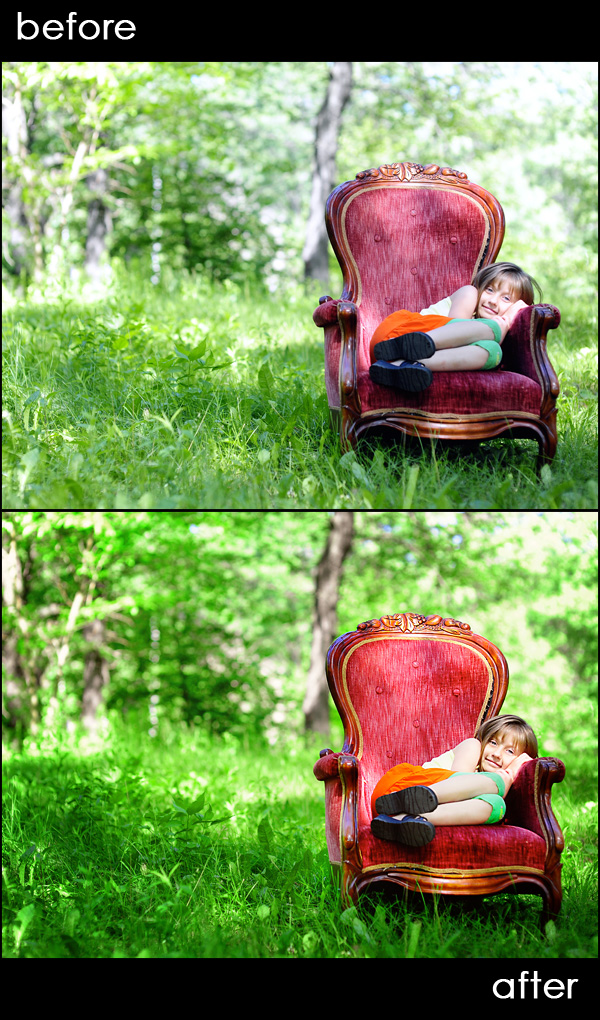
Geen reacties
Laat een bericht achter
U moet ingelogd een reactie plaatsen.







































Leuke post! Zoals je al zei, haar SOC-foto was al heel leuk, maar slechts een paar kleine details in PS deden het echt knallen!
Bedankt - dit was geweldig om te lezen! 🙂
Nogmaals bedankt voor al je hulp Jodi! Voor iedereen die dit leest en nog geen les van haar heeft gevolgd, zou ik het sterk aanbevelen. Ik heb zoveel geleerd :)
Nee, ik ben een erg amateur met deze dingen - ik heb in mijn leven nog nooit iets geprobeerd. Maar ik hou eigenlijk van het origineel (misschien is het mijn scherm, ik heb het ook nooit gekalibreerd). Ik vind haar huid een beetje uitgewassen in de after shot, en haar witte top is bijna verloren tegen haar arm. Ik hou van de kleurenpracht van de kleding en stoel; het gras en de bomen zou ik eerst de realiteit van hun kleur moeten kennen. Alleen mijn mening, en nogmaals, ik ben hier erg nieuw in.